Подключение к смартфону
 Подключение к смартфону (соединение Bluetooth)
Подключение к смартфону (соединение Bluetooth)
 Подключение к смартфону ([Подключение Wi-Fi])
Подключение к смартфону ([Подключение Wi-Fi])
 Отправка изображений с фотокамеры на смартфон с помощью простых операций
Отправка изображений с фотокамеры на смартфон с помощью простых операций
Выполняйте подключение к смартфону, на котором установлено приложение для смартфонов “Panasonic LUMIX Sync” (ниже: “LUMIX Sync”).
Используйте “LUMIX Sync” для дистанционной записи и передачи изображений.
Установка “LUMIX Sync”
“LUMIX Sync” — это приложение для смартфонов, предоставляемое компанией Panasonic.
|
Поддерживаемые ОС Android™: Android 7 или более поздней версии iOS: iOS 12 или более поздней версии |
-
Подключите смартфон к сети.
-
(Android) Выберите “Google Play™ Store”.
(iOS) Выберите “App Store”.
-
Введите “LUMIX” или “panasonic lumix sync” в поле поиска.
-
Выберите и установите “Panasonic LUMIX Sync”
 .
.
|
Информацию о приложении “LUMIX Sync” см. на следующем сайте поддержки: https://panasonic.jp/support/global/cs/dsc/ (Только на английском языке) |
Подключение к смартфону (соединение Bluetooth)
Для подключения к смартфону с поддержкой Bluetooth Low Energy выполните простую процедуру настройки соединения (сопряжения).
После настройки сопряжения фотокамера также подключится к смартфону автоматически через Wi-Fi.
 Для первого подключения требуются настройки сопряжения.
Для первого подключения требуются настройки сопряжения.
Информация о втором и следующих подключениях ( Подключение к сопряженному смартфону)
Подключение к сопряженному смартфону)
|
Поддерживаемые смартфоны Android™: Android 7 или более поздней версии с Bluetooth 4.0 или более поздней версии (за исключением тех, что не поддерживают Bluetooth Low Energy) iOS: iOS 12 или более поздней версии
|
-
Запустите “LUMIX Sync” на смартфоне.
 Появится сообщение о регистрации устройства (фотокамеры). Выберите [Дальше].
Появится сообщение о регистрации устройства (фотокамеры). Выберите [Дальше].

 Если вы закрыли это сообщение, выберите [
Если вы закрыли это сообщение, выберите [![]() ], а затем зарегистрируйте фотокамеру с помощью [Регистрация камеры (сопряжение)].
], а затем зарегистрируйте фотокамеру с помощью [Регистрация камеры (сопряжение)].

-
Ознакомьтесь с содержанием справочной информации на экране и выбирайте [Дальше], пока не появится экран регистрации фотокамеры.
Управление фотокамерой в соответствии с указаниями в справке смартфона.
-
Установите на фотокамере режим ожидания сопряжения Bluetooth.


 [
[![]() ]
]  [
[![]() ]
]  [Bluetooth]
[Bluetooth]  [Bluetooth]
[Bluetooth]  [SET]
[SET]  [Сопряжение]
[Сопряжение]
 Фотокамера перейдет в режим ожидания сопряжения, и появится имя устройства (A).
Фотокамера перейдет в режим ожидания сопряжения, и появится имя устройства (A).

-
Выберите на смартфоне имя устройства для фотокамеры.
 (Устройства iOS) Когда появится сообщение с указанием подтвердить изменение получателя, выберите [Подкл.].
(Устройства iOS) Когда появится сообщение с указанием подтвердить изменение получателя, выберите [Подкл.].

-
Когда появится сообщение о выполненной регистрации устройства, выберите [OK].
 Будет установлено соединение Bluetooth между фотокамерой и смартфоном.
Будет установлено соединение Bluetooth между фотокамерой и смартфоном.

|
Когда функция Bluetooth включена, но соединение со смартфоном не установлено, значок [
При попытке зарегистрировать более 16 смартфонов будет удалена информация о регистрации первого смартфона с самой ранней датой регистрации. |
 Завершение соединения Bluetooth
Завершение соединения Bluetooth
Чтобы прервать соединение Bluetooth, выключите функцию Bluetooth фотокамеры.

 [
[![]() ]
]  [
[![]() ]
]  [Bluetooth]
[Bluetooth]  [Bluetooth]
[Bluetooth]  Выберите [OFF]
Выберите [OFF]
|
|
 Подключение к сопряженному смартфону
Подключение к сопряженному смартфону
Подключайте сопряженные смартфоны с помощью описанной ниже процедуры.
-
Включите функцию Bluetooth фотокамеры.


 [
[![]() ]
]  [
[![]() ]
]  [Bluetooth]
[Bluetooth]  [Bluetooth]
[Bluetooth]  [ON]
[ON]
-
Запустите “LUMIX Sync” на смартфоне.
 Если появится сообщение о том, что смартфон выполняет поиск фотокамеры, закройте сообщение.
Если появится сообщение о том, что смартфон выполняет поиск фотокамеры, закройте сообщение.
-
Выберите [
 ].
].
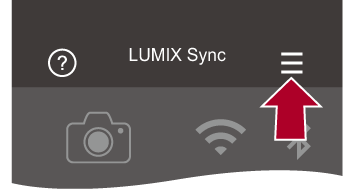
-
Выберите [Настр Bluetooth].
-
Включите функцию Bluetooth.
-
Из пунктов [Зарегистрированная камера(ы)] выберите имя устройства для фотокамеры.

|
|
 Отмена сопряжения
Отмена сопряжения
-
Отмените настройку сопряжения фотокамеры.


 [
[![]() ]
]  [
[![]() ]
]  [Bluetooth]
[Bluetooth]  [Bluetooth]
[Bluetooth]  [SET]
[SET]  [Удалить]
[Удалить]
-
Выберите смартфон для отмены сопряжения.
|
|
Подключение к смартфону ([Подключение Wi-Fi])
Используйте Wi-Fi для подключения фотокамеры к смартфону.
При использовании настроек по умолчанию возможно простое подключение к смартфонам без ввода пароля.
Кроме того, для повышения безопасности соединения можно использовать аутентификацию по паролю.
-
Установите на фотокамере режим ожидания соединения Wi-Fi.


 [
[![]() ]
]  [
[![]() ]
]  [Wi-Fi]
[Wi-Fi]  [Функция Wi-Fi]
[Функция Wi-Fi]  [Новое подключение]
[Новое подключение]  [Управдение с помощью смартфона]
[Управдение с помощью смартфона]
 На экране появится идентификатор SSID (B) фотокамеры.
На экране появится идентификатор SSID (B) фотокамеры.
 Эту операцию также можно выполнить нажатием кнопки Fn с назначенной функцией [Wi-Fi]. (
Эту операцию также можно выполнить нажатием кнопки Fn с назначенной функцией [Wi-Fi]. ( Кнопки Fn)
Кнопки Fn)

-
В меню настроек смартфона включите функцию Wi-Fi.
-
Выберите идентификатор SSID, отображаемый на фотокамере.

-
Запустите “LUMIX Sync” на смартфоне.

-
(При первом подключении) Проверьте имя устройства, отображаемое на фотокамере, а затем выберите [Да].
|
Если поблизости находятся другие подключаемые по сети Wi-Fi устройства, рекомендуется использовать QR-код или ввод пароля вручную для подключения с аутентификацией по паролю. ( |
 Использование для подключения аутентификации по паролю
Использование для подключения аутентификации по паролю
Вы можете повысить уровень безопасности для соединения Wi-Fi, используя аутентификацию по паролю с помощью QR-кода или ручного ввода.
Сканирование QR-кода для подключения
-
Установите [Пароль Wi-Fi] на фотокамере на [ON].


 [
[![]() ]
]  [
[![]() ]
]  [Wi-Fi]
[Wi-Fi]  [Настройка Wi-Fi]
[Настройка Wi-Fi]  [Пароль Wi-Fi]
[Пароль Wi-Fi]  [ON]
[ON]
-
Отобразите QR-код (C).


 [
[![]() ]
]  [
[![]() ]
]  [Wi-Fi]
[Wi-Fi]  [Функция Wi-Fi]
[Функция Wi-Fi]  [Новое подключение]
[Новое подключение]  [Управдение с помощью смартфона]
[Управдение с помощью смартфона]
 Эту операцию также можно выполнить нажатием кнопки Fn с назначенной функцией [Wi-Fi]. (
Эту операцию также можно выполнить нажатием кнопки Fn с назначенной функцией [Wi-Fi]. ( Кнопки Fn)
Кнопки Fn)
 Для увеличения QR-кода нажмите
Для увеличения QR-кода нажмите  или
или  .
.
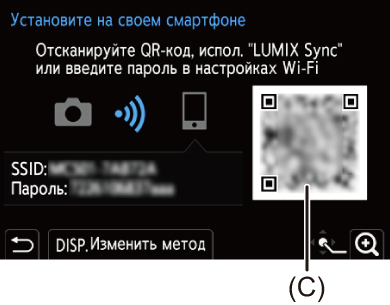
-
Запустите “LUMIX Sync” на смартфоне.
 Если появится сообщение о том, что смартфон выполняет поиск фотокамеры, закройте сообщение.
Если появится сообщение о том, что смартфон выполняет поиск фотокамеры, закройте сообщение.
-
Выберите [
 ].
].
-
Выберите [Подключение Wi-Fi].
-
Выберите [QR-код].
-
Сканируйте QR-код, отображаемый на экране фотокамеры, с помощью “LUMIX Sync”.
 (Устройства iOS) Когда появится сообщение с указанием подтвердить изменение получателя, выберите [Подкл.].
(Устройства iOS) Когда появится сообщение с указанием подтвердить изменение получателя, выберите [Подкл.].
Ввод пароля вручную для подключения
-
Откройте экран, показанный в шаге 2 (
 Сканирование QR-кода для подключения).
Сканирование QR-кода для подключения).
-
В меню настроек смартфона включите функцию Wi-Fi.

-
На экране настройки Wi-Fi выберите SSID (D), отображаемый на фотокамере.
-
(При первом подключении) Введите пароль (D), отображаемый на фотокамере.
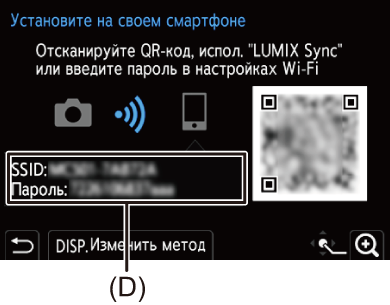
-
Запустите “LUMIX Sync” на смартфоне.
 Способы подключения, отличные от способов в настройках по умолчанию
Способы подключения, отличные от способов в настройках по умолчанию
При подключении с помощью [Через сеть] или [Подключение WPS] в [Напрямую] выполните следующие шаги:
-
Отобразите экран настроек способа подключения для фотокамеры.


 [
[![]() ]
]  [
[![]() ]
]  [Wi-Fi]
[Wi-Fi]  [Функция Wi-Fi]
[Функция Wi-Fi]  [Новое подключение]
[Новое подключение]  [Управдение с помощью смартфона]
[Управдение с помощью смартфона]
-
Нажмите [DISP.].
Подключение через сеть
-
Выберите [Через сеть] и затем нажмите
 или
или  .
.
 Подключите фотокамеру к точке беспроводного доступа. (
Подключите фотокамеру к точке беспроводного доступа. ( [Через сеть])
[Через сеть])
-
В меню настроек смартфона включите функцию Wi-Fi.
-
Подключите смартфон к точке беспроводного доступа, к которой подключена фотокамера.
-
Запустите “LUMIX Sync” на смартфоне.
Прямое подключение
-
Выберите [Напрямую] и затем нажмите
 или
или  .
.
 Выберите [Подключение WPS] для подключения фотокамеры к смартфону. (
Выберите [Подключение WPS] для подключения фотокамеры к смартфону. ( [Напрямую])
[Напрямую])
-
Запустите “LUMIX Sync” на смартфоне.
 Завершение соединения Wi-Fi
Завершение соединения Wi-Fi
Чтобы завершить соединение Wi-Fi между фотокамерой и смартфоном, выполните следующие шаги.
-
Нажмите кнопку затвора наполовину, чтобы включить на фотокамере режим записи.
-
Отключите соединение Wi-Fi.


 [
[![]() ]
]  [
[![]() ]
]  [Wi-Fi]
[Wi-Fi]  [Функция Wi-Fi]
[Функция Wi-Fi]  [Да]
[Да]
 Эту операцию также можно выполнить нажатием кнопки Fn с назначенной функцией [Wi-Fi]. (
Эту операцию также можно выполнить нажатием кнопки Fn с назначенной функцией [Wi-Fi]. ( Кнопки Fn)
Кнопки Fn)
-
Закройте “LUMIX Sync” на смартфоне.
Отправка изображений с фотокамеры на смартфон с помощью простых операций
Передать снимки на смартфон, подключенный с помощью Bluetooth, можно простым нажатием [Q] во время воспроизведения.
Для легкого подключения можно также использовать меню.
 Эту операцию также можно выполнить нажатием кнопки Fn с зарегистрированной функцией [Отпр. изобр. (смартфон)]. (
Эту операцию также можно выполнить нажатием кнопки Fn с зарегистрированной функцией [Отпр. изобр. (смартфон)]. ( Кнопки Fn)
Кнопки Fn)
Начало работы:
 Установите “LUMIX Sync” на смартфоне. (
Установите “LUMIX Sync” на смартфоне. ( Установка “LUMIX Sync”)
Установка “LUMIX Sync”)
 Подключите фотокамеру к смартфону по Bluetooth. (
Подключите фотокамеру к смартфону по Bluetooth. ( Подключение к смартфону (соединение Bluetooth))
Подключение к смартфону (соединение Bluetooth))
 Нажмите [
Нажмите [ ] на фотокамере, чтобы отобразить экран воспроизведения.
] на фотокамере, чтобы отобразить экран воспроизведения.
Отправка одного изображения
-
Нажимая

 , выберите изображение.
, выберите изображение.
-
Нажмите [Q].
-
Выберите [Одиночн. выбор].
 Чтобы изменить настройки отправки изображений, нажмите [DISP.]. (
Чтобы изменить настройки отправки изображений, нажмите [DISP.]. ( Настройки отправки изображений)
Настройки отправки изображений)
-
На смартфоне выберите [Да] (Для устройств Android) или [Подкл.] (Для устройств iOS).
 Он подключится автоматически с помощью Wi-Fi.
Он подключится автоматически с помощью Wi-Fi.
Отправка нескольких изображений
-
Нажмите [Q].
-
Выберите [Множеств. выбор].
 Чтобы изменить настройки отправки изображений, нажмите [DISP.]. (
Чтобы изменить настройки отправки изображений, нажмите [DISP.]. ( Настройки отправки изображений)
Настройки отправки изображений)
-
Выберите изображения, а затем выполните передачу.

 : выбор изображений
: выбор изображений
 или
или  : установка/отмена
: установка/отмена
[DISP.]: передача
-
На смартфоне выберите [Да] (Для устройств Android) или [Подкл.] (Для устройств iOS).
 Он подключится автоматически с помощью Wi-Fi.
Он подключится автоматически с помощью Wi-Fi.
|
|
 Использование меню для легкой передачи
Использование меню для легкой передачи

 [
[![]() ]
]  [
[![]() ]
]  [Bluetooth]
[Bluetooth]  [Отпр. изобр. (смартфон)]
[Отпр. изобр. (смартфон)]
Настройки: [Одиночн. выбор]/[Множеств. выбор]
 При выборе настройки [Одиночн. выбор] нажмите
При выборе настройки [Одиночн. выбор] нажмите 
 для выбора изображения, а затем нажмите
для выбора изображения, а затем нажмите  или
или  для выполнения операции.
для выполнения операции.
 При выборе настройки [Множеств. выбор] используйте такую же операцию, как и для “Отправка нескольких изображений”. (
При выборе настройки [Множеств. выбор] используйте такую же операцию, как и для “Отправка нескольких изображений”. ( Отправка нескольких изображений)
Отправка нескольких изображений)
